"저는 Android 사용자입니다. 원본 또는 원본 크기의 사진을 iPhone에서 Android 로 전송하는 간단하고 확실한 방법이 있습니까? 대부분의 iPhone 친구는 Google 포토나 드라이브를 사용하므로 그게 더 나을 수도 있습니다. 항상 작동하는 사진을 보내도록 간단한 지침을 제공할 수 있다면 좋을 것입니다."
- 레딧에서
파일 압축 및 전송 방법의 차이로 인해 품질 저하 없이 iPhone에서 Android 기기로 사진을 전송하는 것이 어려울 수 있습니다. 많은 사용자는 특히 기존 공유 옵션을 사용할 때 프로세스 중에 이미지의 선명도가 떨어지는 것을 발견할 수 있습니다. 이 가이드에서는 품질 저하 없이 iPhone 사진을 Android 로 보내는 방법에 대한 6가지 효과적인 방법을 살펴보겠습니다.
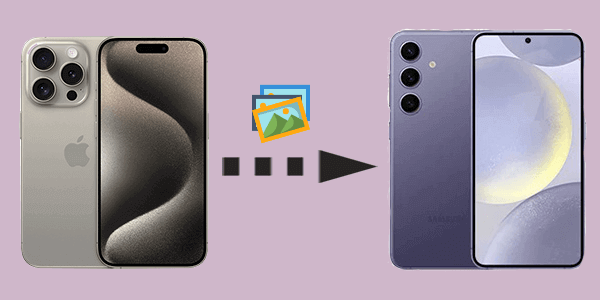
Coolmuster Mobile Transfer 품질 저하 없이 휴대폰 간에 모든 유형의 데이터를 전송하도록 설계된 효율적인 전화 전송 도구 입니다. 이 도구는 사진을 포함한 데이터가 원본과 동일한 해상도와 선명도로 전송되도록 보장합니다. 이는 iPhone과 Android 간에 고품질 사진을 전송하는 가장 안정적인 방법입니다.
Coolmuster Mobile Transfer 의 주요 기능
iPhone이 좋은 품질의 사진을 Android 에 쉽게 공유하도록 하는 방법은 무엇입니까?
01 아래 아이콘을 눌러 소프트웨어를 컴퓨터( Windows 또는 Mac )에 다운로드하세요.
02 케이블을 사용하여 iPhone과 Android 기기를 컴퓨터에 연결하세요. 화면의 지시에 따라 iPhone에서 "신뢰"를 탭하고 Android 휴대폰에서 USB 디버깅을 활성화하십시오.

03 성공적으로 연결되면 iPhone이 소스 장치로, Android 가 대상 장치로 설정되어 있는지 확인하세요. 그렇지 않은 경우 "뒤집기"를 클릭하여 교체하세요.

04 이제 전송 가능한 모든 데이터를 볼 수 있습니다. 품질 저하 없이 iPhone에서 Android 로 사진을 전송하려면 사진 옆의 확인란을 선택하고 "복사 시작"을 클릭하세요. iPhone에서 Android 로 연락처 등의 데이터를 전송 하려면 해당 상자를 선택하면 됩니다.

참고: iPhone SMS를 Android 기기로 전송 하려면 iPhone을 잠금 해제해야 합니다. 따라서 프로세스가 원활하게 진행되도록 휴대폰을 주의 깊게 관찰하는 것이 중요합니다.
영상 가이드
한동안 iPhone을 사용해 왔다면 iPhone을 백업하기 위해 iOS 에 내장된 도구인 iCloud에 확실히 익숙할 것입니다. iCloud는 사진 전송을 위한 클라우드 기반 솔루션을 제공합니다. 사진을 iCloud에 업로드한 다음 Android 기기에 다운로드하면 사진의 원래 해상도를 유지할 수 있습니다. iPhone에서 Android 로 고품질 사진을 보내는 데 어떤 도구에도 의존하고 싶지 않다면 이 방법을 시도해 볼 수 있습니다. 그러나 이 접근 방식을 사용하려면 업로드 및 다운로드 프로세스를 모두 완료하려면 인터넷 연결이 필요합니다.
1단계. iPhone에서 "설정" > [사용자 이름] > "iCloud" > "사진"으로 이동합니다.
2단계. "iCloud 사진"을 활성화하여 사진을 클라우드에 업로드하세요.

3단계. Android 기기에서 브라우저를 실행하고 iCloud.com을 방문합니다.
Step 4. Apple ID로 로그인하고 원하는 사진을 다운로드하세요.
Google 포토는 기기 간에 고품질 사진을 보낼 수 있는 또 다른 클라우드 기반 서비스입니다. iPhone에서 Google 포토에 사진을 업로드하면 압축 없이 Android 기기에 다운로드할 수 있습니다.
Google 포토를 사용하여 iPhone에서 Android 로 선명한 사진을 보내는 방법은 무엇입니까?
1단계. App Store에서 iPhone에 Google 포토를 설치합니다.
2단계. 앱을 열고 Google 계정으로 로그인하세요.
3단계. '백업 및 동기화'를 활성화하여 Google 포토에 사진을 업로드하세요.

4단계. Android 기기에 Google 포토를 설치하고 동일한 계정으로 로그인합니다.
5단계. 앱의 사진을 Android 기기로 다운로드하세요.
사진이 상대적으로 작다면 이메일이 간단한 방법입니다. 사진을 첨부 파일로 보내면 이미지가 압축되지 않는지 확인할 수 있습니다. 그러나 대부분의 이메일 서비스에는 파일 크기 제한이 있습니다. 가장 인기 있는 이메일 서비스인 Gmail은 최대 25MB의 첨부 파일 크기를 허용합니다. 이미지가 이 크기 제한 내에 있으면 다음 단계에 따라 품질 저하 없이 iPhone 사진을 Android 로 보낼 수 있습니다.
1단계. iPhone에서 사진 앱을 실행하고 전송하려는 사진을 선택합니다.
2단계. 공유 아이콘을 탭하고 "메일"을 선택합니다.

Step 3. 이미지를 첨부하여 수신자의 이메일 주소로 보냅니다.
Step 4. Android 기기에서 이메일을 열고 첨부된 사진을 다운로드하세요.
타사 사진 전송 앱이나 클라우드 서비스를 사용하고 싶지 않다면 USB 전송이 가장 일반적이고 이상적인 선택입니다. iPhone 사진을 먼저 컴퓨터로 전송한 다음 Android 휴대폰으로 전송하면 압축으로 인한 품질 손실을 피할 수 있습니다. 그러나 이 방법에는 데이터 케이블이 필요하고 상대적으로 번거로운 단계가 필요합니다. 괜찮다면 USB를 사용하여 iPhone에서 Android 로 선명한 사진을 보내는 방법에 대한 아래 튜토리얼을 따르세요.
1단계. USB 케이블을 사용하여 iPhone을 컴퓨터에 연결합니다.
2단계. 컴퓨터에서 사진 앱을 열고 전송하려는 이미지를 선택합니다.
3단계. 선택한 사진을 컴퓨터의 폴더로 끌어다 놓습니다.
4단계. iPhone을 분리하고 Android 기기를 컴퓨터에 연결합니다.
5단계. 사진이 있는 폴더를 Android 기기로 드래그하세요.

Google에서 개발한 Android Switch 앱을 사용하면 사진을 포함한 다양한 데이터 유형을 iPhone에서 새로운 Android 기기로 쉽게 전송할 수 있습니다. 하지만 Pixel 9/9Pro를 제외하고는 설정 중에 Android 로만 사진을 전송할 수 있습니다. 이를 사용하여 사진을 보내는 방법은 다음과 같습니다.
1단계. 두 장치가 모두 Wi-Fi 네트워크에 연결되어 있는지 확인합니다. 그런 다음 iPhone에 Android Switch 앱을 다운로드하여 설치하세요.
2단계: Android 휴대폰을 켜고 초기 설정 프로세스를 진행합니다. "앱 및 데이터 복사" 화면이 나타나면 "다음"을 탭하고 "이전 휴대폰 사용"을 선택하세요.
3단계: "iPhone 또는 iPad?"를 선택합니다. Wi-Fi에 연결하라는 메시지가 표시됩니다. 연결되어 있는지 확인하세요. QR 코드가 포함된 ' Android 앱으로 전환하기' 화면이 표시될 수 있습니다.
4단계: iPhone에서 Android Switch 앱을 열고 "시작"을 탭한 후 "다음"을 탭하고 "QR 코드 스캔"을 탭한 후 iPhone 카메라를 사용하여 Android 휴대폰에 표시된 QR 코드를 스캔하세요.
5단계: 연결되면 iPhone에서 전송할 수 있는 데이터 유형 목록이 표시됩니다. "사진"(및 전송하려는 기타 데이터)이 선택되어 있는지 확인하십시오. 그런 다음 "시작" 또는 "복사"를 눌러 전송 프로세스를 시작하세요. 그러면 사진이 Android 기기로 전송됩니다.

Q1: iPhone과 Android 간에 AirDrop을 할 수 있나요?
아니요, iPhone과 Android 기기 간에 직접 AirDrop 파일을 전송할 수는 없습니다. AirDrop은 Apple 장치(iPhone, iPad 및 Mac ) 간에만 작동하는 Apple에서 개발한 독점 서비스입니다.
Q2: iPhone에서 Android 휴대폰으로 사진을 보낼 수 없는 이유는 무엇입니까?
그 이유는 iPhone에서 Android 휴대폰으로 사진을 보낼 때 사용하는 방법에 따라 다릅니다. 일반적으로 다음과 같은 이유가 있습니다.
이 기사에서는 품질 저하 없이 iPhone 사진을 Android 로 보내는 5가지 방법을 다루었습니다. Coolmuster Mobile Transfer 장치 간 사진 전송을 위한 빠르고 안정적이며 품질이 유지되는 솔루션을 제공하는 최고의 옵션입니다. 인터넷 연결이나 복잡한 단계가 필요하지 않으므로 이미지가 완벽한 상태로 도착할 수 있습니다.
다른 방법은 유용하지만 특정 제한 사항이 있습니다.
번거롭지 않은 고품질 사진 전송을 위해 Coolmuster Mobile Transfer 최고의 선택으로 권장합니다.
관련 기사:
7가지 방법으로 iPhone에서 Android 로 파일을 전송하는 방법
상위 10가지 방법: iPhone에서 Android 로 데이터를 전송하는 방법